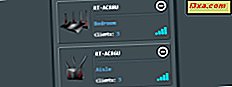Wie ich bereits erwähnt habe (ich habe dich auch damit eingeschläfert) :) Ich liebe Microsoft Natural ergonomische Tastaturen. Als jemand, der sowohl schnell als auch häufig schreibt, hat eine ergonomische Tastatur für mich im Laufe der Jahre einen großen Unterschied gemacht. Sie brauchen etwas gewöhnungsbedürftig, und nachdem Sie sich daran gewöhnt haben, kann das Tippen auf einer geraden Tastatur etwas komisch wirken, aber ich bin seit langem überzeugt, dass die Lernkurve es wert ist. Daher habe ich mich sehr gefreut, die Microsoft Natural Ergonomic Desktop 7000 testen zu können, bei der eine kabellose Version der Microsoft Natural- Tastatur mit einer ergonomisch gestalteten Microsoft-Wireless-Maus kombiniert wird. Ist diese neuere Version eine Verbesserung der Tastaturen und Eingabegeräte, die ich benutzt habe? Lass mich dir sagen, was ich gefunden habe.
Microsoft Natural Ergonomic Desktop 7000 - In der Box
Die Box, in der dieses Set kommt, ist riesig. Es ist gut gemacht, solide und kreativ entworfen, aber es entfaltet es, um die Tastatur und Maus heraus zu bekommen, war nicht so einfach wie ich dachte.

Hier ist ein gutes Unboxing-Video, das leider mit der bereits aus der Verpackung genommenen Maus startet. Es ist auf Deutsch, aber Sie müssen kein Deutsch verstehen, um zu sehen, worum es geht. Die Person, die das Video macht, weist auf die vielen programmierbaren Tasten, den Zoom- Schieberegler in der Mitte der Tastatur und die mehreren programmierbaren Tasten der Maus hin.
Und hier ist Microsofts offizielle Informationsseite für dieses Kit: Natural Ergonomic Desktop 7000. Ich bemerkte sofort einen signifikanten Unterschied zwischen dieser Tastatur und der Microsoft Natural 4000 verdrahteten Tastatur, die ich benutzt habe. Meine aktuelle Tastatur hat eine Reihe von Lichtern in der Handballenauflage, die anzeigen, wann die Tasten Num Lock, Caps Lock, Scroll Lock und F Lock gedrückt wurden.

Die neuere Tastatur hat diese nützlichen Lichter beseitigt und sie nur mit einer Batterieanzeige ersetzt. Ich hielt dies nicht für eine Verbesserung zum Besseren. Hier ist ein Foto meiner aktuellen (gut benutzten) Tastatur, die die Num Lock und F Lock Tasten zeigt. Hier ist das offizielle Produktfoto von Microsoft, das nur die Batterieanzeige zeigt.

Wie Sie sehen können, sind die Produkte ansonsten identisch.
Putting die Tastatur zu verwenden
Der Microsoft Natural Ergonomic Desktop 7000 ist mit einem USB-Wireless-Dongle ausgestattet, der sowohl die Maus als auch die Tastatur verbindet. Der Anhang, den Sie verwenden können, um die Vorderseite der Tastatur zu erhöhen, ist separat in der Box. (Ich werde in Kürze darüber sprechen.) Es wird auch mit Batterien, einem sehr kurzen Benutzerhandbuch und einer Diskette geliefert, die die Microsoft Intellitype- und Intellipoint- Software und Anweisungen enthält, um diese zuerst auszuführen, bevor die Hardware angeschlossen wird. Sie sollten den Datenträger und die Anweisungen ignorieren, da diese Software vom Mouse and Keyboard Center abgelöst wurde .

Ich legte die mitgelieferten AA-Batterien in die Tastatur und die Maus und war bereit zu gehen.

Ich habe meine aktuelle Microsoft Natural- Tastatur getrennt, den Dongle angeschlossen und zuerst eine Meldung über die Installation der Treibersoftware angezeigt und dann eine Meldung, in der Sie aufgefordert werden, das Maus- und Tastaturcenter auf meinem Bildschirm anzuzeigen. Da ich meine ursprüngliche Tastatur bereits konfiguriert hatte, musste ich keine der Grundeinstellungen ändern, aber ich werde Ihnen etwas zeigen, was Sie mit der Tastatur machen können. Hier ist der grundlegende Bildschirm.

Wenn Sie auf den kleinen Kreis oben rechts klicken, werden alle Tasten hervorgehoben, die Sie programmieren können.

Ich benutze nicht so viel, aber ich mag es, die Schlüssel zu programmieren, um mit nur einem Tastendruck auf Lieblingswebsites zu gelangen. Hier konfiguriere ich Schlüssel # 1, um auf eine großartige Website zu gehen. Jetzt drücke ich nur Taste # 1, um dorthin zu gelangen.

Sie können diesen Konfigurationsbildschirm auch aufrufen, indem Sie die Taste Meine Favoriten direkt unter der F-Tastenzeile drücken.

Wie ich bereits erwähnt habe, hat die Tastatur keine Beleuchtung, um anzuzeigen, ob häufig verwendete Tasten gedrückt wurden. Um Ihnen ein Beispiel zu geben, die Microsoft Natural Tastaturen kommen mit einer Reihe von Schlüsseln, die entweder als Standard-Funktionstasten (F-Tasten) oder als eigenständige Befehlstasten (Hilfe, Rückgängig, Wiederholen, Neu, Öffnen, Schließen, Antworten, weiterleiten, senden, buchstabieren, speichern und drucken). Die F-Taste steuert, wie diese Tasten von Windows erkannt werden. Wenn es aktiviert ist, haben Sie Standard-Funktionstasten. Drücken Sie dies und Sie werden eine kurze Nachricht auf der unteren rechten Seite Ihres Bildschirms sehen, dass die F-Sperre aktiviert ist (oder aus ist, je nachdem).

Es gibt eine Zoomtaste rechts in der Mitte, wo sich die beiden Hälften der Tastatur teilen. Dies funktioniert auf jedem Windows-Bildschirm, um es zu vergrößern oder zu verkleinern, was sehr nützlich ist, wenn Sie auf kleine Bildschirme oder Bilder schauen, die Sie nur ein wenig größer hätten. Drücken Sie in Richtung der F-Tasten, um zu vergrößern, drücken Sie in Richtung der Handballenauflage, um zu verringern. Ich installiere immer den Tastaturheber an der Vorderseite. Wenn Sie nicht an ergonomische Tastaturen gewöhnt sind, wird dies auf den ersten Blick sehr komisch aussehen. Es lohnt sich jedoch, die Lernkurve zu beachten, denn wenn Sie die Vorderseite der Tastatur angehoben halten, werden Ihre Hände entspannter. Die Umstellung auf eine ergonomische Tastatur könnte bedeuten, dass Sie am Anfang langsamer und weniger genau tippen, aber es ist meine Erfahrung, dass Sie schnell den Dreh raus haben. Die Tastatur hatte eine sehr schöne, leichte Note, besonders im Vergleich zu meiner anderen, die schon seit einiger Zeit benutzt wird und schon bessere Tage gesehen hat. Ich vermute, eine gute gründliche Reinigung würde der ursprünglichen Tastatur eine Welt des Guten bringen. :) Da ich bereits ein Fan von Microsoft Natural Keyboards war, brauchte ich nicht mehr zu überzeugen, diesen zu mögen. Ich denke, der Mangel an Lichtern ist ein Manko. Vielleicht hätte sie die Akkulaufzeit verkürzt.
Mösen herum ... oder nicht
Ich hatte große Hoffnungen in die Maus, die mit dem Microsoft Natural Ergonomic Desktop 7000 geliefert wurde . Es wurde entwickelt, damit Sie Ihre Hand in einer viel entspannteren Position halten können, was einen großen Beitrag zur Erleichterung von Hand- und Handgelenkproblemen leisten sollte. Es kommt mit Anweisungen, wie Sie Ihre Hand um die Maus wickeln. Es hat vier programmierbare Tasten und ein Vier-Wege-Scroll-Rad (oben, unten und seitlich), die die meisten Menschen ansprechen sollte.

ABER: "Die meisten Leute" müssen die richtigen Hände haben und eine Maus mit der rechten Hand benutzen. Leider scheint die Maus so konstruiert zu sein, dass sie nur einer durchschnittlichen männlichen Hand entspricht. Ich habe eine mittelgroße weibliche Hand und ich konnte die Knöpfe nicht erreichen, ohne meine Hand in die nicht-ergonomische Position zu bringen, die diese Maus geschaffen hat, um sie zu vermeiden. So konnte ich es nicht wirklich bequem testen. So sah es in meiner Hand aus. Auf jedem dieser Fotos wurde der Person gesagt, dass sie ihre Hand gemäß den Anweisungen um die Maus wickeln sollte. Wie Sie sehen können, erreicht mein Daumen die seitlichen Tasten nicht, und mein Zeigefinger befindet sich nicht in der richtigen Position für die linke Taste.

Hier ist es in einer großen männlichen Hand, die alle Knöpfe völlig überschwingt.

Und hier ist es in einer durchschnittlichen männlichen Hand, für die es entworfen wurde.

Ich fühlte mich wie Goldlöckchen, als ich sah, dass die Maus zu groß, zu klein und genau richtig war. Ich kann sagen, dass die Maus in Windows 7 und Windows 8 einfach zu installieren und zu konfigurieren war (kein Treiber war für den Mac verfügbar und ich habe es dort nicht getestet) und bewegte sich reibungslos auf jeder Oberfläche, auf der ich es ausprobierte (Desktop, Wacom) Bambus-Tablette, ein Magazin-Cover und eine grobe hölzerne Zigarrenkiste). Ich konnte die Knöpfe oder das Multifunktions-Scrollrad einfach nicht genug erreichen, um eine Vorstellung davon zu bekommen, wie praktisch sie sind. Der Besitzer der mittelgroßen männlichen Hand sagte, die Maus sei sehr bequem, aber er hatte keine Zeit, irgendwelche Tests durchzuführen.
Schlussfolgerungen
Der Microsoft Natural Ergonomic Desktop 7000 zeigt eine gute Liebe zum Detail von der Verpackung bis hin zu den Markenakkus (Duracells). Die drahtlose Verbindung war kinderleicht und ich sah keinen Unterschied in der Geschwindigkeit zwischen kabelgebunden und drahtlos. Als ich anfing es zu benutzen, gab es hin und wieder einen kleinen Schluckauf, als ob die drahtlose Verbindung für ein oder zwei Sekunden unterbrochen worden wäre, so dass ich verpasste oder doppelte Zeichen bekommen würde. Ich weiß nicht, was das bewirkt hat, und es ist schließlich weggegangen. Kein echtes Problem, aber ich erwähne es im Interesse einer vollständigen Berichterstattung. Die Tastatur kann auf viele Arten programmiert werden, um den Zugriff auf Webseiten und Dateien fast sofort zu ermöglichen, und bietet genug Optionen für jeden. Wie ich schon sagte, ich denke, es sollte Lichter haben, aber das ist nur eine persönliche Vorliebe, die für einen anderen vielleicht keine Rolle spielt. Es funktionierte perfekt mit Windows 7 und Windows 8, aber nicht alle Funktionen waren auf dem Mac verfügbar, da es keinen offiziellen Windows-Treiber dafür gibt. Ich wollte wirklich die Maus mögen, da ich nach einer Möglichkeit gesucht habe, etwas Platz auf meinem Desktop mit zwei Tastaturen zu sparen, und das ergonomische Design, das Vier-Wege-Scrollrad und mehrere programmierbare Tasten waren ansprechend. Allerdings fehlte mir die erforderliche Handgröße, so dass ich kein Glück hatte, genauso wie jemand mit der richtigen Hand, der es vorzieht, eine Maus mit Linkshändern zu benutzen.
Produkt bewertet 3/5Urteil
Ergonomische Tastaturen sind eine Frage der persönlichen Vorlieben und es gibt eine Lernkurve, wenn Sie zuerst eine verwenden. Ich habe das Gefühl, dass es sich lohnt zu lernen, wie es geht, und ich bin ein großer Fan von Microsoft Natural- Tastaturen im Allgemeinen. Der im Microsoft Natural Ergonomic Desktop 7000 enthaltene hat eine leichte Note (wichtig für Leute wie mich, die viel tippen), bietet viele Möglichkeiten zur Personalisierung und ist einfach zu installieren und einzurichten. Ich denke, es ist ein Hüter. Die Maus war eher ein Problem für mich. Wenn Sie die richtige Größe Hand haben, wäre es zweifellos eine gute Ergänzung zu Ihrem Schreibtisch. Aber die nicht-universelle Größe und die Tatsache, dass es nur für die rechte Hand geformt ist, macht es für viele Menschen schwierig oder geradezu unpraktisch. Da es definitiv nicht in meine Hand passte, kann ich keine wirklichen Erkenntnisse darüber liefern, wie gut alle Glocken und Pfeifen funktionieren würden. Ich empfehle auf jeden Fall, vor dem Kauf dieses Kits die Maus auszuprobieren. Sie können feststellen, dass es nicht gut mit Ihren Händen funktioniert oder dass es gut funktioniert. Wenn Sie den Microsoft Natural Ergonomic Desktop 7000 verwendet haben und darüber nachdenken, wie gut er Ihren Anforderungen entspricht, hinterlassen Sie bitte einen Kommentar. Ich würde mich sehr für Kommentare über die Maus in diesem Kit interessieren.